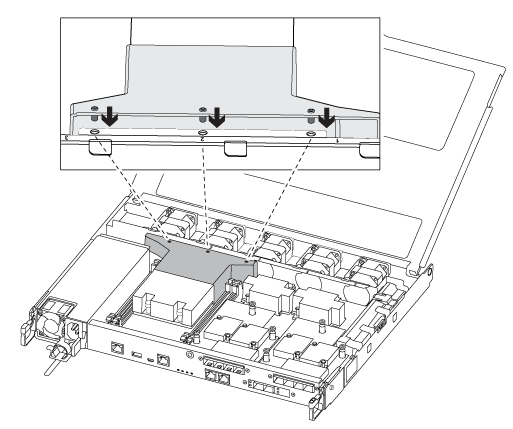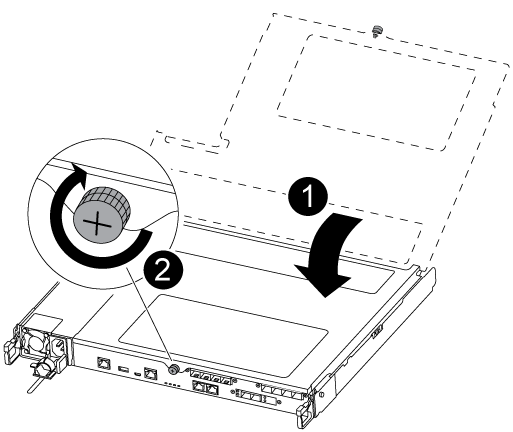Die von Ihnen installierten Austausch-Bootmedien verfügen über kein Boot-Image. Sie müssen daher ein Boot-Image mithilfe eines USB-Speichersticks übertragen.
- Sie benötigen einen mit MBR/FAT32 formatierten USB-Speicherstick mit mindestens 4 GB Kapazität.
- Eine Kopie der gleichen Image-Version von ONTAP, die auch vom eingeschränkten Controller ausgeführt wurde. Sie können das entsprechende Image im Bereich Downloads auf der Website des Lenovo Supports für Rechenzentren herunterladen.
- Wenn NVE aktiviert ist, laden Sie das Image mit Lenovo Datenträgerverschlüsselung herunter, wie auf der Download-Schaltfläche angegeben.
- Wenn NVE nicht aktiviert ist, laden Sie das Image ohne Lenovo Datenträgerverschlüsselung herunter, wie auf der Download-Schaltfläche angegeben.
- Wenn Ihr System ein HA-Paar ist, müssen Sie über eine Netzwerkverbindung verfügen.
- Wenn es sich bei Ihrem System um ein eigenständiges System handelt, benötigen Sie keine Netzwerkverbindung, müssen aber bei der Wiederherstellung des var-Dateisystems einen zusätzlichen Neustart ausführen.
- Laden Sie das entsprechende Service-Image von der Website des Lenovo Supports für Rechenzentren auf den USB-Speicherstick herunter und kopieren Sie es.
- Laden Sie das Service-Image in ihren Arbeitsbereich auf Ihrem Notebook herunter.
- Entpacken Sie das Service-Image.
Wenn Sie die Inhalte mithilfe von Windows extrahieren, verwenden Sie nicht WinZip, um das Netzboot-Image zu extrahieren. Verwenden Sie stattdessen ein anderes Extraktionstool, beispielsweise 7-Zip oder WinRAR.
In der entpackten Service-Image-Datei befinden sich zwei Ordner:
- Kopieren Sie den efi-Ordner in das oberste Verzeichnis auf dem USB-Speicherstick.
Der USB-Speicherstick sollte über den efi-Ordner und dieselbe Image-Version von ONTAP verfügen, die auch vom eingeschränkten Controller ausgeführt wurden.
- Entfernen Sie den USB-Speicherstick von Ihrem Notebook.
- Sollten Sie dies nicht bereits getan haben, schließen Sie den Luftkanal.
- Schließen Sie die Abdeckung des Controller-Moduls und ziehen Sie die Rändelschraube fest.
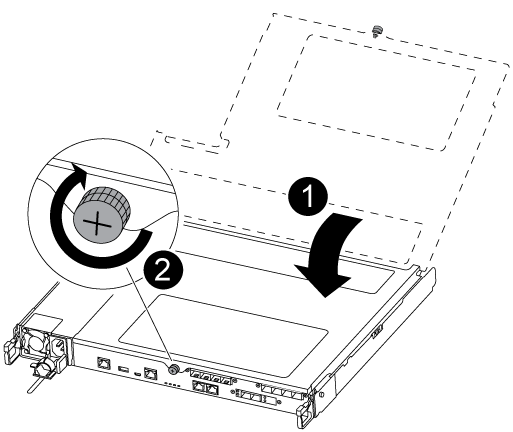
 | Abdeckung des Controller-Moduls |
 | Rändelschraube |
- Richten Sie das Ende des Controller-Moduls an der Öffnung im Gehäuse aus und schieben Sie das Controller-Modul anschließend vorsichtig halb in das System hinein.
- Bringen Sie die Speicher- und Netzwerkkabel wieder an.
- Stecken Sie das Netzkabel an das Netzteil an und befestigen Sie die Stromkabelhalterung wieder.
- Setzen Sie den USB-Speicherstick in den USB-Steckplatz am Controller-Modul ein.
Vergewissern Sie sich, dass Sie den USB-Speicherstick im für USB-Einheiten ausgewiesenen Steckplatz installieren und nicht im USB-Konsolenanschluss.
- Schieben Sie das Controller-Modul vollständig in das Gehäuse:
- Überkreuzen Sie Ihre Arme und führen Sie die Zeigefinger im Inneren des Verriegelungsmechanisus durch die Grifflöcher.
- Drücken Sie mit den Daumen auf die orangefarbenen Laschen auf der Oberseite des Verriegelungsmechanismus und drücken Sie das Controller-Modul vorsichtig über den Anschlag.
- Nehmen Sie die Daumen von der Oberseite des Verriegelungsmechanismus und drücken Sie dann weiter, bis der Verriegelungsmechanismus einrastet.
Das Controller-Modul wird gestartet, sobald es vollständig im Gehäuse eingesetzt ist. Seien Sie darauf vorbereitet, den Bootvorgang zu unterbrechen.
Das Controller-Modul sollte vollständig eingesetzt werden und bündig mit den Gehäusekanten abschließen.
- Stellen Sie sicher, dass alle erforderlichen Boot-Umgebungsvariablen und bootargs ordnungsgemäß für Ihren Systemtyp und die Konfiguration festgelegt sind. Verwenden Sie dazu den Befehl printenv bootarg name. Beheben Sie alle Fehler mithilfe des Befehlt setenv variable-name <value>.
- Überprüfen Sie die Boot-Umgebungsvariablen:
- bootarg.init.boot_clustered
- partner-sysid
- bootarg.init.flash_optimize für DG5000
- bootarg.init.switchless_cluster.enable
- Wenn der externe Schlüssel-Manager aktiviert ist, überprüfen Sie die bootarg-Werte, die in der kenv ASUP-Ausgabe aufgeführt sind:
- bootarg.storageencryption.support <value>
- bootarg.keymanager.support <value>
- kmip.init.interface <value>
- kmip.init.ipaddr <value>
- kmip.init.netmask <value>
- kmip.init.gateway <value>
- Wenn der integrierte Schlüssel-Manager aktiviert ist, überprüfen Sie die bootarg-Werte, die in der kenv ASUP-Ausgabe aufgeführt sind:
- bootarg.storageencryption.support <value>
- bootarg.keymanager.support <value>
- bootarg.onboard_keymanager <value>
- Speichern Sie die geänderten Umgebungsvariablen mithilfe des Befehls savenv.
- Bestätigen Sie die Änderungen mithilfe des Befehls printenv variable-name.